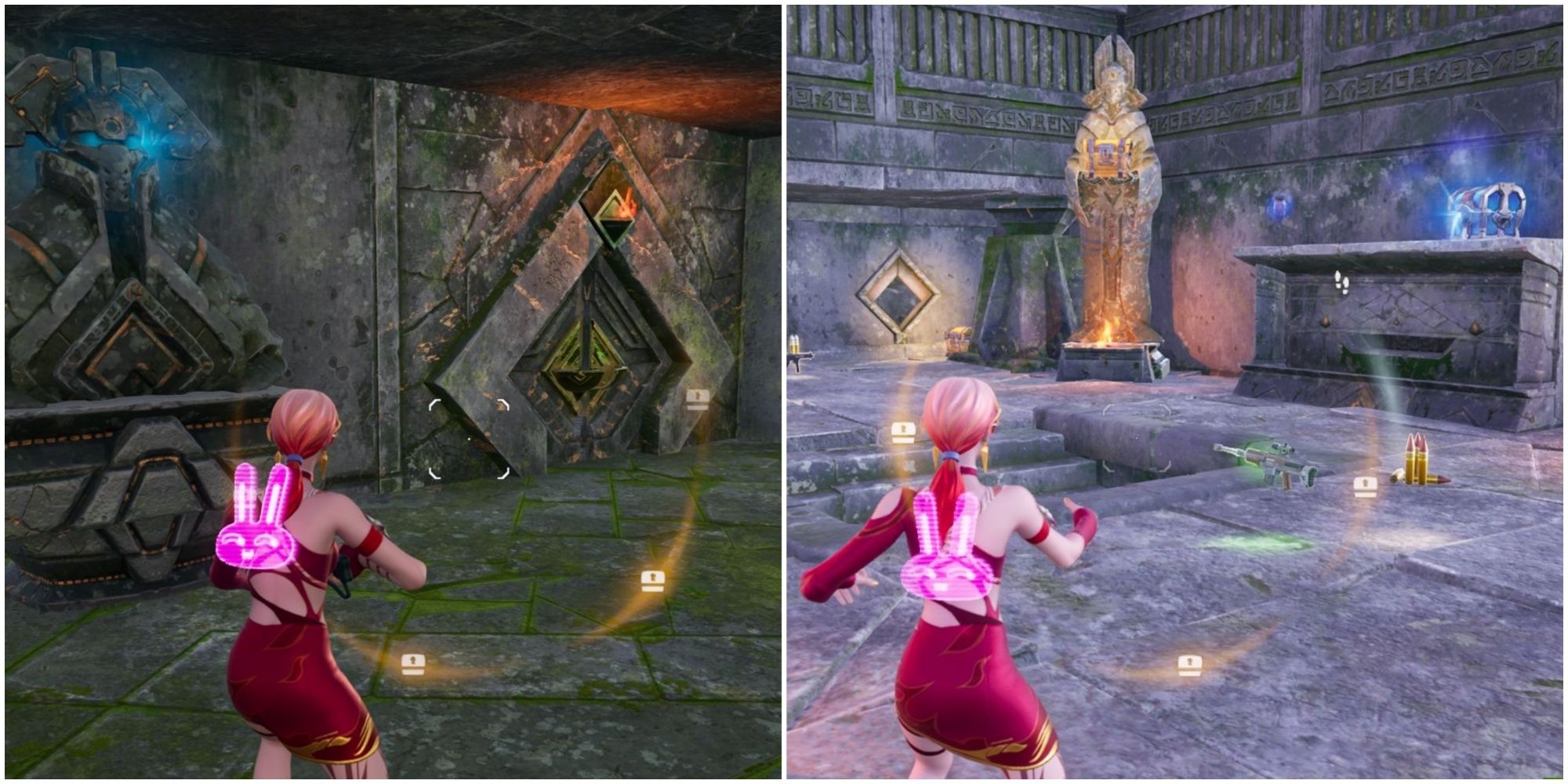Comment Connecter des Haut-Parleurs à un PC
Connecter des Haut-Parleurs à un PC
Savoir comment connecter vos haut-parleurs à votre PC est vital pour en tirer le meilleur parti, et vous voulez éviter d’acheter une nouvelle paire pour finalement être frustré par des problèmes de connexion ou des manuels peu clairs. Bien que tous les haut-parleurs aient leurs propres fonctionnalités et paramètres de connectivité, ce guide vous aidera à les comprendre.
Il est important de différencier certains haut-parleurs qui utilisent des câbles tandis que d’autres utilisent Bluetooth ; bien que le guide couvre les deux, assurez-vous de savoir quel type de haut-parleur vous avez afin de pouvoir suivre les étapes appropriées pour le jumeler ou le connecter à votre ordinateur.
Lié : Meilleurs haut-parleurs USB pour PC de 2023
Rassemblez vos matériaux et faites de la place
Pour commencer, vous devriez prendre tous les composants du haut-parleur et le haut-parleur lui-même. Le câble sera un câble audio 3,5 mm, un câble RCA ou un câble optique, selon que les haut-parleurs ont une prise jack, des ports RCA ou des ports optiques et un cordon d’alimentation.
Une fois que vous les avez rassemblés, faites de la place pour pouvoir atteindre facilement l’arrière de votre bureau. Maintenant, vous devez trouver la sortie audio de l’ordinateur. Elle se trouvera soit à l’avant, en haut ou, dans la plupart des cas, à l’arrière de l’ordinateur. Elle aura généralement une icône de casque ou sera étiquetée comme Line Out ou Audio Out.
- 10 Trophées qui nécessitent certainement un guide pour les obtenir
- Pokemon Sleep Comment réclamer des cadeaux
- Qui est Raphaël dans Baldur’s Gate 3?
La sortie peut également être indiquée par un cercle vert pour le câble audio 3,5 mm. Quant au câble optique, il s’agit généralement d’une petite boîte noire avec des lumières rouges à l’intérieur. Ils utilisent également le cercle vert pour les câbles RCA, mais ils peuvent avoir besoin d’une extension pour être compatibles (à moins qu’ils ne viennent déjà avec une). Les câbles RCA peuvent également utiliser le port droit pour le câble rouge et le port gauche pour le câble blanc sur certains ordinateurs.
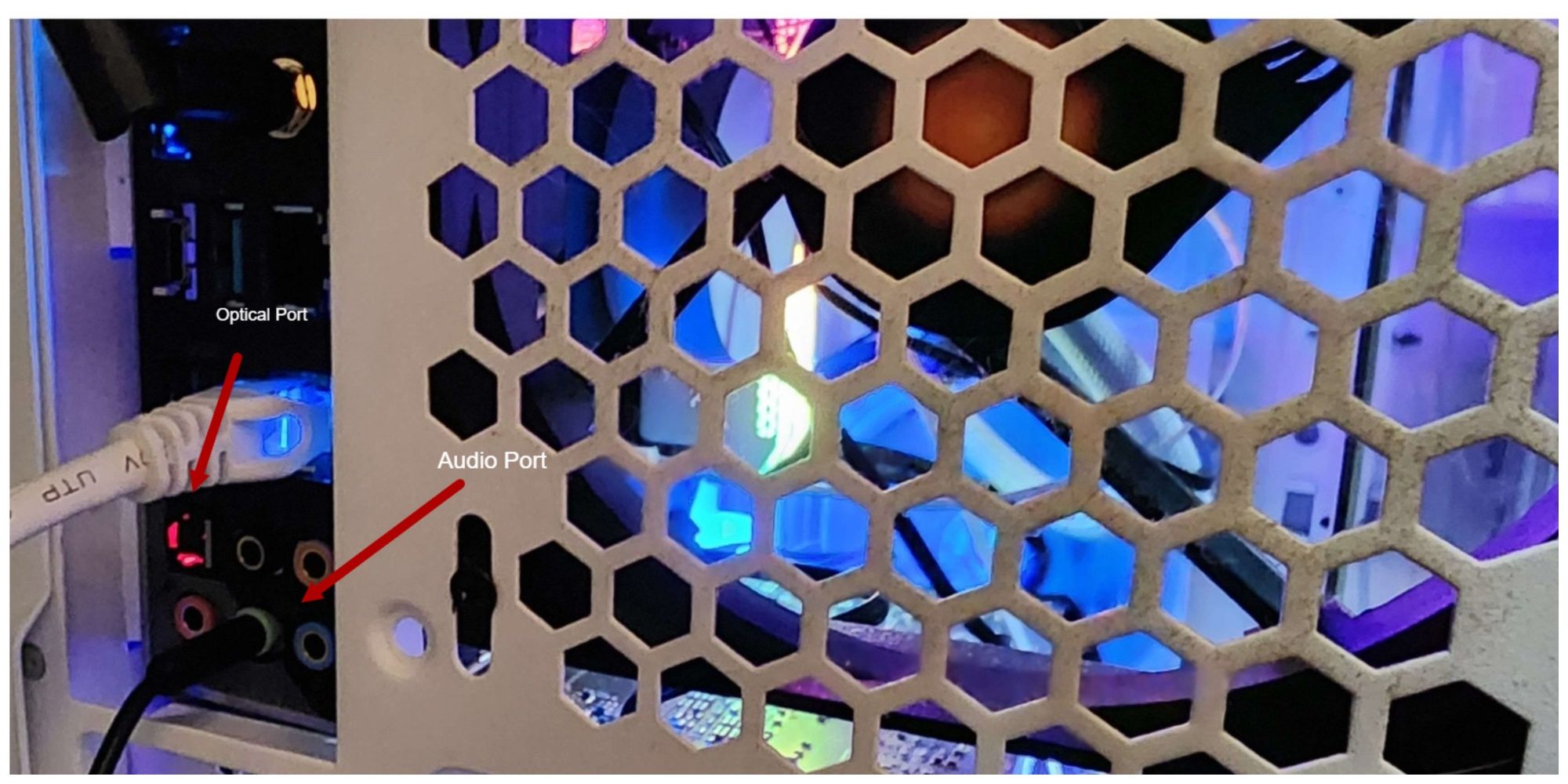
Note : Les câbles RCA nécessitent souvent un adaptateur pour fonctionner avec les ordinateurs et sont rares et ne se trouvent que sur certains équipements spécifiques.
Branchez l’extrémité du câble dans la sortie audio de votre ordinateur, puis l’autre extrémité dans le port d’entrée de vos haut-parleurs. Branchez le cordon d’alimentation sur une prise électrique (vous devriez obtenir et utiliser une prise de protection contre les surtensions pour protéger vos haut-parleurs et les faire fonctionner) et allumez-les. Abaissez le volume avec le curseur sur le haut-parleur pour éviter les tests de volume maximum.
Connexion des haut-parleurs Bluetooth
Pour connecter des haut-parleurs Bluetooth à un PC, assurez-vous que l’ordinateur et les haut-parleurs sont compatibles Bluetooth. Utilisez la barre des tâches en bas de l’écran de votre PC, trouvez cette flèche ^ et cliquez dessus. Ensuite, cliquez sur l’icône Bluetooth et sélectionnez Ouvrir les paramètres pour vérifier si le Bluetooth est activé.
Mettez vos haut-parleurs en mode d’appairage ; les étapes à suivre varient selon les haut-parleurs, mais elles devraient être incluses dans les instructions du haut-parleur. Ensuite, cliquez sur l’icône Bluetooth dans la barre des tâches de votre PC et sélectionnez Ajouter un périphérique Bluetooth. Sélectionnez votre appareil dans la liste.

Si nécessaire, saisissez le code PIN pour les haut-parleurs. Ce code PIN est généralement imprimé à l’arrière des haut-parleurs, bien que la plupart des haut-parleurs n’aient pas de code PIN. Cliquez sur Terminé et les haut-parleurs devraient maintenant être connectés à votre PC.
Testez les haut-parleurs sur votre PC
Maintenant que les haut-parleurs et l’ordinateur sont connectés, vous pouvez commencer à tester le son pour vérifier que les haut-parleurs fonctionnent correctement. Allumez les haut-parleurs et ouvrez les paramètres sonores de votre ordinateur. Pour cela, trouvez l’icône du haut-parleur sur votre barre des tâches. Cliquez dessus, puis cliquez sur l’icône d’engrenage. Alternativement, cliquez dessus avec le bouton droit de la souris et sélectionnez Paramètres sonores.
Cliquez sur l’onglet Lecture, ou ajustez le volume pour jouer un son qui confirmera si les haut-parleurs fonctionnent activement. Assurez-vous de vérifier que les haut-parleurs corrects sont sélectionnés sous les périphériques de sortie. Vous pouvez également cliquer sur le bouton Test. Une fois que vous confirmez que vos haut-parleurs émettent du son, vous êtes prêt à partir.

Si vous avez toujours des problèmes pour connecter les haut-parleurs à votre PC, consultez le manuel fourni avec vos haut-parleurs pour obtenir des instructions plus spécifiques. Espérons que vos haut-parleurs fonctionnent parfaitement afin que vous puissiez en profiter comme prévu.
Il y a de nombreux bons haut-parleurs disponibles, et ils sont une excellente alternative aux casques. Idéalement, vous voulez posséder à la fois un casque et des haut-parleurs afin de pouvoir passer librement de l’un à l’autre en fonction de la situation. Utiliser un casque toute la journée peut être fatigant, mais parfois vous voulez le genre d’annulation de bruit que les haut-parleurs ne peuvent pas fournir.
FAQ
Quel est le meilleur, filaire ou Bluetooth ?
Les haut-parleurs filaires ont tendance à avoir un meilleur son et à éviter les problèmes de latence. Cependant, les haut-parleurs Bluetooth se rapprochent des modèles filaires dans ces domaines. Ils sont également plus faciles à transporter et évitent les installations de câbles encombrantes.
Quel câble est meilleur, RCA ou Optique ?
En ce qui concerne le contenu numérique, le câble optique est supérieur grâce à son audio de haute qualité.
Que faire si je ne peux pas connecter mon haut-parleur à mon ordinateur ?
Vérifiez toutes les étapes et lisez le manuel fourni avec les haut-parleurs. Bien que la plupart des haut-parleurs suivent les mêmes étapes, certains peuvent avoir des instructions spécifiques.
Suivant : Les meilleures marques de casques de jeu en 2023